Win10系统桌面怎么显示nvidia控制面板?Win10系统桌面显示nvidia控制面板的方法
大家知道Win10系统桌面怎么显示nvidia控制面板吗?下文小编就带来了Win10系统桌面显示nvidia控制面板的方法,希望对大家能够有所帮助,一起跟着小编来学习一下吧!
Win10系统桌面怎么显示nvidia控制面板?Win10系统桌面显示nvidia控制面板的方法
1、右击桌面上的此电脑,选择选项列表中的"管理"打开,如图所示。
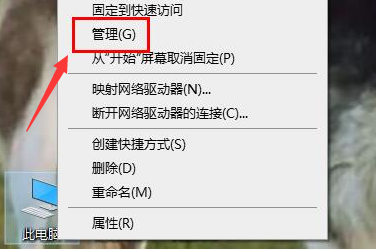
2、在打开的窗口界面中,点击"显示适配器"将其展开,右击nvidia显卡驱动,选择选项列表中的"禁用设备",如图所示。
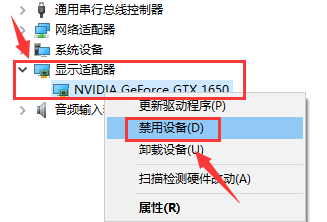
3、接着"win+R"开启运行窗口,输入"control",回车进入"控制面板",点击其中的"硬件和声音"选项,如图所示。
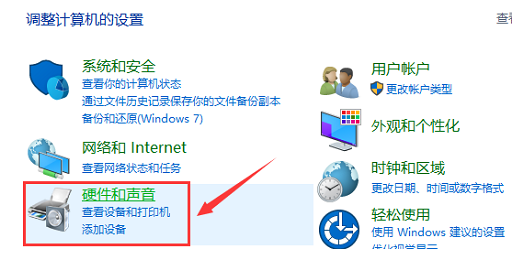
4、然后双击打开"nvidia控制面板"选项,如图所示。
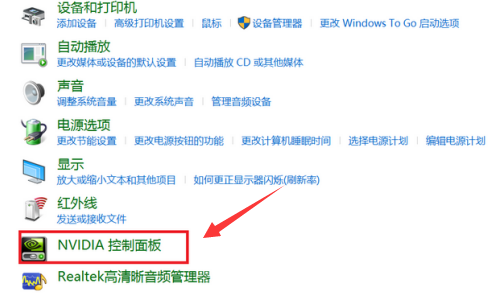
5、最后在打开的窗口界面中,点击上方菜单栏中的"桌面",将下方选项列表中的"添加桌面上下文菜单"勾选上即可,如图所示。
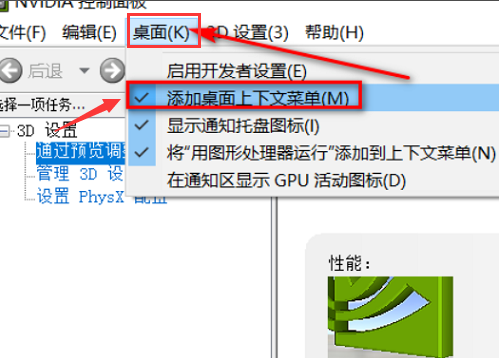










 苏公网安备32032202000432
苏公网安备32032202000432